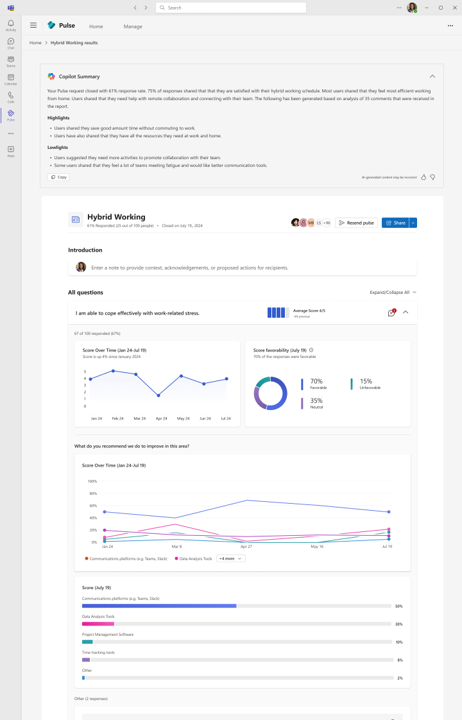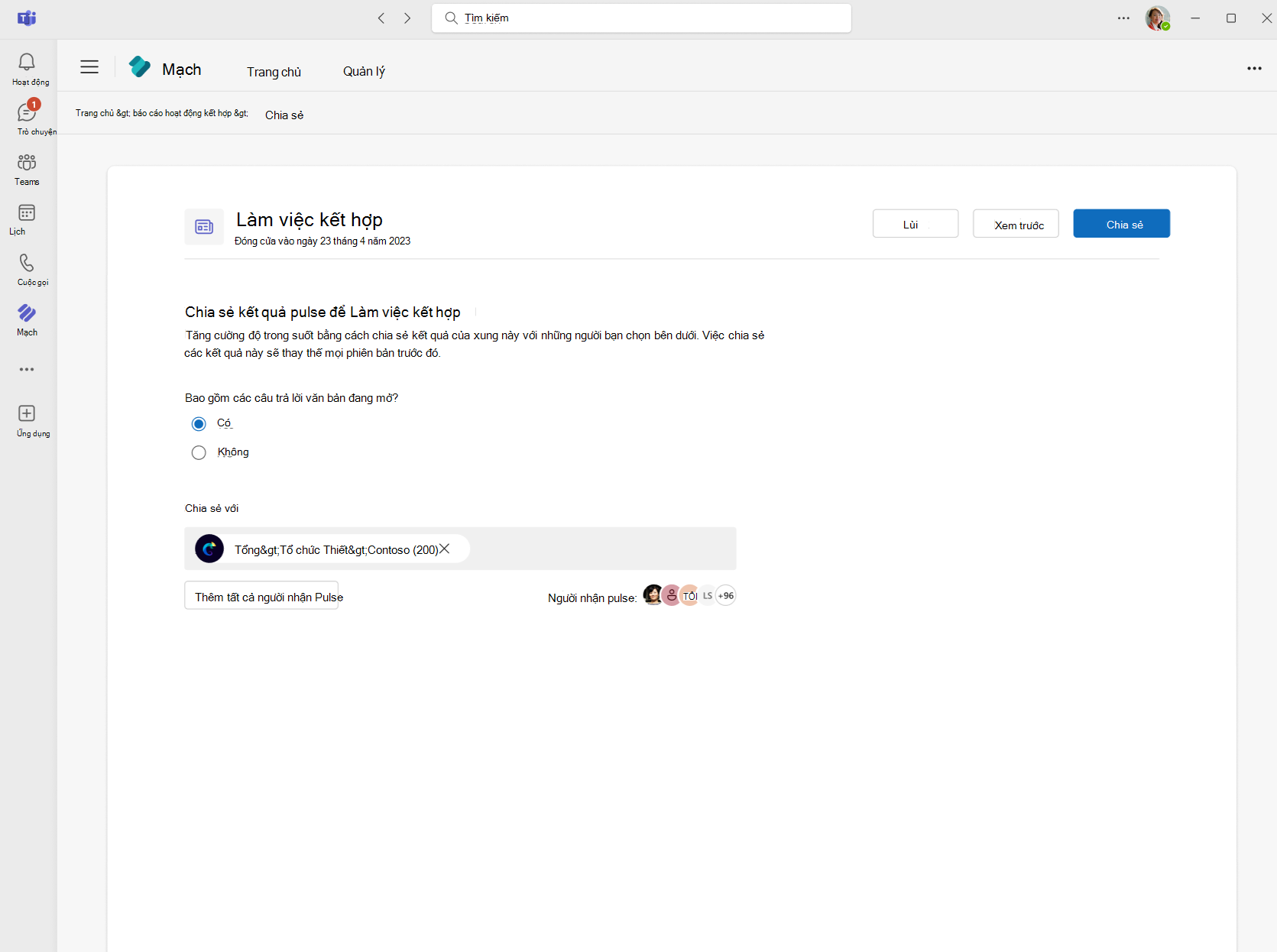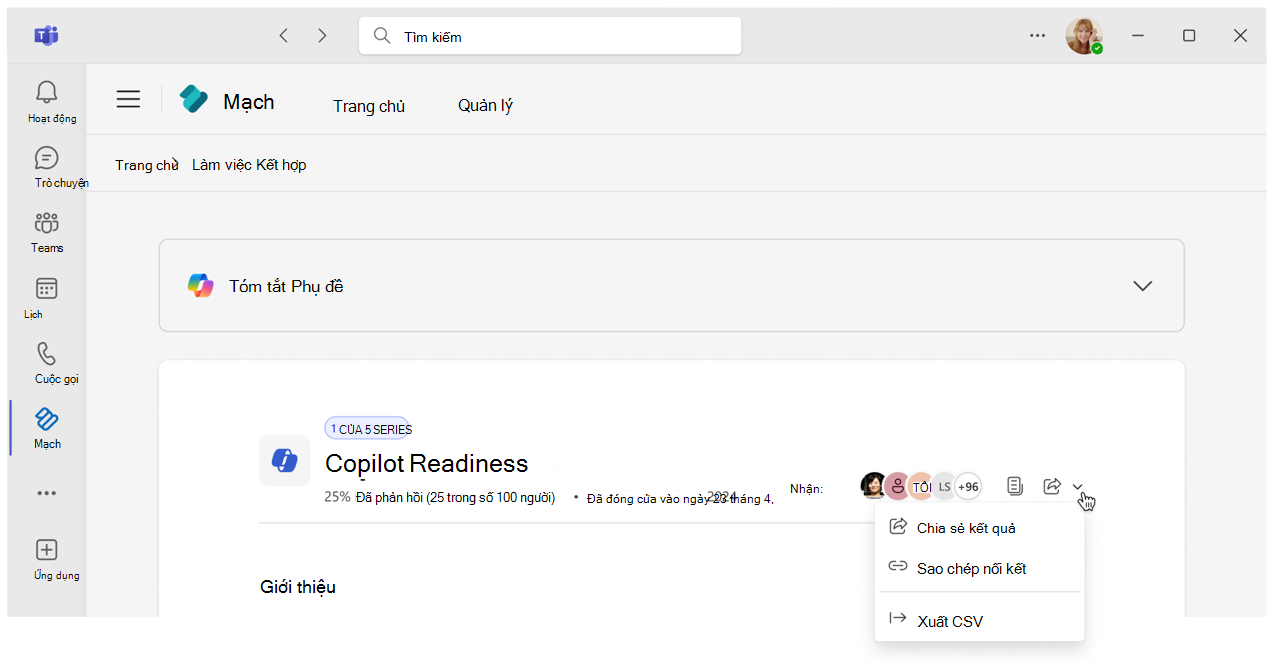Xem và chia sẻ kết quả phản hồi Pulse của bạn
Nếu bạn đã tạo và gửi Pulse với Viva Pulse, bạn có thể xem và chia sẻ kết quả phản hồi nếu bạn đã đáp ứng số phản hồi tối thiểu cần thiết để xem phản hồi. Số này do người quản trị của bạn đặt.
Xem kết quả phản hồi
Quan trọng: Nếu bạn không nhận được thông báo, vui lòng xem Bật thông báo và làm việc với người quản trị đối tượng thuê của bạn để bật thông báo trong đối tượng thuê của bạn.
Bạn sẽ được thông báo khi Pulse của bạn đã đóng. Sau đó, bạn có thể truy nhập vào báo cáo phản hồi bằng cách sử dụng một trong bốn phương pháp:
-
Chọn thông báo nguồn cấp hoạt động Teams cho biết Pulse của bạn đã đóng.
-
Chọn Xem kết quả từ thông báo Trò chuyện Teams.
-
Chọn Xem kết quả từ thông báo email.
-
Chọn thẻ yêu cầu phản hồi tương ứng từ Viva Pulse trong phần Pulse của tôi, bên dưới tab Pulses được gửi.
Nếu quản trị viên của bạn đã bật chức năng Copilot trong Viva Pulse, thông báo của bạn qua trò chuyện hoặc email Teams cũng sẽ chứa bản tóm tắt báo cáo của bạn được tạo bằng cách sử dụng Copilot.
Trang báo cáo Review Pulse
Trang báo cáo Pulse sẽ có các phần sau đây:
-
Xem tóm tắt Báo cáo do Copilot tạo. Tóm tắt này sẽ cung cấp cho bạn một cái nhìn tổng quan, điểm nổi bật và đèn thấp, tóm tắt dựa trên các phản hồi bạn nhận được như là một phần của yêu cầu Pulse của bạn.
-
Bạn cũng có thể chọn tạo ghi chú Tác giả của riêng mình cho người xem báo cáo dùng chung. Ghi chú này sẽ hiển thị khi bạn chọn chia sẻ báo cáo của mình với các thành viên trong nhóm.
-
Xem số lượng người dùng đã phản hồi yêu cầu Pulse, cả dưới dạng phần trăm và số đếm.
-
Chọn Xem tất cảbên dưới Người bạn đã mời để xem danh sách nhà cung cấp phản hồi cho yêu cầu Pulse.
-
Chọn Gửi lại xung để gửi lại yêu cầu Pulse.
Quan trọng: Nếu bạn không đáp ứng số lượng phản hồi tối thiểu cần thiết, bạn không thể xem điểm số hoặc phản hồi cho bất kỳ câu hỏi nào và bất kỳ phản hồi nào nhận được sẽ bị xóa. Bạn vẫn có thể xem số lượng nhà cung cấp phản hồi được mời và số lượng phản hồi đã nhận được. Bạn có thể gửi lại yêu cầu Pulse bằng cách sử dụng tùy chọn Gửi lại xung.
Nếu bạn đáp ứng số lượng phản hồi tối thiểu cần thiết, bạn sẽ thấy các mục sau đây và các bước tiếp theo được đề xuất:
-
Xem điểm số trung bình cho mỗi câu hỏi xếp hạng, cùng với xu hướng thay đổi từ lần cuối cùng yêu cầu Pulse được gửi.
-
Xem các đề xuất hàng đầu cho mỗi câu hỏi đa lựa chọn dựa trên cách người phản hồi chọn các tùy chọn đa lựa chọn.
-
Xem số lượng phản hồi đã nhận được cho mỗi câu hỏi mở và chọn liên kết nhận xét để mở hộp thoại chứa tất cả các phản hồi mở. Điều này áp dụng cho cả câu hỏi đa lựa chọn và câu hỏi mở.
-
Xem phân tích phần trăm phản hồi trên mỗi hàng cho mỗi câu hỏi ma trận dựa trên cách người phản hồi chọn lựa chọn của họ.
Hoàn thành các hành động sau khảo sát để thảo luận về kết quả phản hồi với người dùng khác trong tổ chức của bạn:
-
Chọn nút Chia sẻ kết quả ở đầu hoặc cuối trang tóm tắt báo cáo.
-
Tạo điều kiện cho cuộc trò chuyện với nhóm của bạn về kết quả phản hồi bằng cách chọn tùy chọn Thảo luận trong phần Xem lại hướng dẫn thảo luận ở cuối trang tóm tắt báo cáo.
-
Chúng tôi khuyên bạn nên gửi lại Pulse mỗi 4-6 tuần để theo dõi tiến độ nhóm của mình theo thời gian bằng cách sử dụng tùy chọn Gửi lại xung ở đầu trang tóm tắt báo cáo.
Đối với bất kỳ câu hỏi xếp loại nào có câu hỏi theo dõi nhiều lựa chọn, hãy chọn hàng câu hỏi và xem dạng xem chi tiết cho câu hỏi đó.
-
Xem cách điểm số của câu hỏi đang thịnh hành theo thời gian bằng cách di chuột qua một điểm cụ thể trong đồ thị xu hướng.
Lưu ý: Để xem xu hướng của một câu hỏi, bạn phải gửi lại cùng một yêu cầu Pulse và không sửa câu hỏi. Nếu bạn chọn gửi yêu cầu Pulse mới từ trang chủ Viva Pulse hoặc chỉnh sửa câu hỏi hiện có thay vì gửi lại cùng một yêu cầu Pulse, dạng xem xu hướng điểm số sẽ không được tạo.
-
Xem các điểm thuận lợi cho câu hỏi. Trả lời với điểm số 4 hoặc 5 là tích cực thuận lợi. Trả lời với điểm số 3 là trung lập. Trả lời với điểm số 1 hoặc 2 là tiêu cực thuận lợi.
-
Xem các câu trả lời có nhiều lựa chọn tương ứng cho mỗi câu hỏi theo dõi bằng cách xem tùy chọn nào được nhà cung cấp phản hồi lựa chọn nhiều nhất, được hiển thị theo thứ tự giảm dần độ phổ biến.
-
Xem bất kỳ câu trả lời mở nào có thể đã được cung cấp như một phần của câu hỏi đa lựa chọn theo dõi.
-
Xem mọi nội dung học tập được đề xuất cho câu hỏi đã chọn. Khóa học sẽ mở ra tại Viva Learning. Lưu ý rằng để xem nội dung LinkedIn Learning được đề xuất trong Viva Learning, vui lòng đảm bảo rằng cấu hình người quản trị tương ứng đã được bật.
Chia sẻ kết quả phản hồi
Có ba phương pháp để chia sẻ báo cáo Pulse nếu bạn đáp ứng ngưỡng phản hồi tối thiểu:
-
Chọn Chia sẻ kết quả từ báo cáo Pulse.
-
Chọn nút Chia sẻ trên thẻ yêu cầu phản hồi tương ứng từ trang chủ Viva Pulse của tôi, bên dưới tab Xung được gửi.
-
Chọn Sao chép nối kếtbên dưới Chia sẻ kết quả trên báo cáo Pulse để gửi nối kết đến báo cáo đến người xem báo cáo dùng chung. Chỉ những người dùng được thêm làm người xem báo cáo được chia sẻ mới có thể truy nhập báo cáo được chia sẻ từ liên kết này. Tùy chọn này chỉ sẵn dùng khi báo cáo đã được chia sẻ trước đó với (những) người dùng khác.
-
Bạn có thể tạo ghi chú Tác giả, ghi chú này sẽ hiển thị cho tất cả người xem báo cáo dùng chung. Bạn có thể chọn sao chép bản tóm tắt báo cáo được tạo bằng cách sử dụng Copilot, rồi dán làm ghi chú của tác giả và chỉnh sửa khi cần. Chúng tôi khuyến khích các tác giả tạo ghi chú cho các thành viên trong nhóm của họ để thúc đẩy sự minh bạch và xác nhận thực hành.
Làm theo các bước sau để chia sẻ báo cáo Pulse:
-
Chọn người xem báo cáo được chia sẻ từ các cá nhân và nhóm. Bạn cũng có thể chọn Thêm tất cả người nhận Pulse để thêm tất cả người nhận Pulse mà bạn muốn chia sẻ báo cáo Pulse của mình.
-
Bạn có thể kiểm soát liệu các câu trả lời văn bản đang mở đã được cung cấp như là một phần của yêu cầu Pulse có hiển thị trong dạng xem báo cáo được chia sẻ hay không. Theo mặc định, mục này được chọn là Có. Chọn Không nếu bạn không muốn hiển thị câu trả lời văn bản mở trong các dạng xem báo cáo được chia sẻ.
-
Chọn Xem trước nếu bạn muốn xem báo cáo dưới dạng trình xem báo cáo được chia sẻ trước khi chia sẻ. Chọn Thoát khỏi bản xem trước để đóng bản xem trước và trở về lựa chọn tùy chọn chia sẻ báo cáo.
-
Sau khi bạn đã sẵn sàng chia sẻ báo cáo với những người dùng khác, hãy chọn Share.
Việc chia sẻ kết quả phản hồi sẽ kích hoạt nguồn cấp dữ liệu Hoạt động Teams, Trò chuyện Teams và thông báo qua email đến người xem báo cáo dùng chung để họ xem lại kết quả phản hồi.
Xuất dữ liệu báo cáo Pulse
Với tư cách là tác giả, bạn có thể xuất báo cáo của mình sang báo cáo .csv phân tích thêm. Bạn sẽ không thể xem bất kỳ thông tin nhận dạng nào.
Định nghĩa Cột
Cột Loại Câu hỏi trong dữ liệu đã xuất của bạn sẽ hiển thị một trong các giá trị sau đây để mô tả định dạng của từng câu hỏi:
-
Xếp loại (0): Câu hỏi sử dụng thang xếp loại.
-
Multiple Choice (1): Câu hỏi này cho phép người dùng chọn một hoặc nhiều tùy chọn từ một danh sách.
-
Open-Ended (2): Câu hỏi này cho phép người dùng nhập câu trả lời mở.
-
Ma trận (3): Câu hỏi là một câu hỏi ma trận.
-
Xếp hạng (4): Câu hỏi yêu cầu người dùng xếp hạng tùy chọn.
Tìm hiểu thêm
Xem Xung đã gửi